3 nagy horderejű technika a WebM GIF formátumba konvertálásához asztali számítógépen, mobiltelefonon és online [MEGOLDVA]
A WebM fájlok a legnépszerűbb böngészők által leggyakrabban használt formátumok. Sőt, ezek a fájlok legtöbbször hatalmasak, és jelentős mennyiségű tárhelyet foglalhatnak el az eszközökön. Ezen túlmenően, néhány felhasználó csak a videó egy részét kívánja elkészíteni, amelyet érdekesnek vagy szórakoztatónak találtak. Ennek eredményeként érdemes megfontolni a WebM-fájlok GIF-ekké alakítását. Ha elolvassa ezt a bejegyzést, megismerheti a konvertálás különféle technikáit WebM a GIF-hez amelyek a ma elérhető legnépszerűbb konvertereszközökkel használhatók.
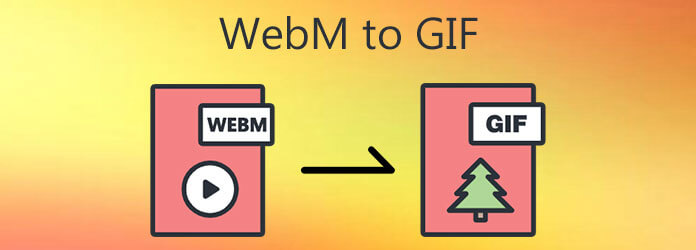
A legfrissebb statisztikák szerint Video Converter Ultimate, a jelenleg a piacon elérhető legnépszerűbb WebM-GIF konverter. Ez az alkalmazás nemcsak egyszerű, de intuitív felhasználói felületet kínál, hanem könnyű szerkesztési funkciókkal is rendelkezik, amelyek egyszerűvé és gyorsan végrehajthatóvá teszik az átalakítási folyamatot. A bemeneti fájlból több mint 500 másik video- és audioformátum egyikébe konvertálhatók. A videó létrehozása előtt lehetősége van levágni, vágni, felosztani, elforgatni és vágni, ami ennek a videó konverternek a kényelmes funkciója. Emellett személyre szabhatja GIF-jeit effektusok alkalmazásával, feliratok hozzáadásával és vízjelek eltávolításával, ha szükségesnek tartja. internetkapcsolat nem szükséges; importálja a fájlt, válassza ki a kívánt formátumot és konvertálja másodpercek alatt. Tekintse meg az alábbi utasításokat a WebM gyors és egyszerű konvertálásához GIF formátumba verhetetlen konvertáló eszközünkkel, amellyel időt és erőfeszítést takaríthat meg.
Főbb jellemzők
Telepítse az átalakító eszközt
A kezdéshez kattintson a Letöltés gombot a Video Converter Ultimate telepítéséhez a számítógép asztalára. Az eszköz kezdőlapját is elérheti. A letöltés után azonnal nyissa meg az alkalmazást.
Importálja a WebM fájlt a felületen
Ezután jelölje be a Tovább (+) gombot a WebM-fájl jobb oldalán, hogy törölje a mappából.
Jegyzet: Ha több fájlt szeretne egyszerre importálni, kattintson a gombra Mappa hozzáadása opciót.
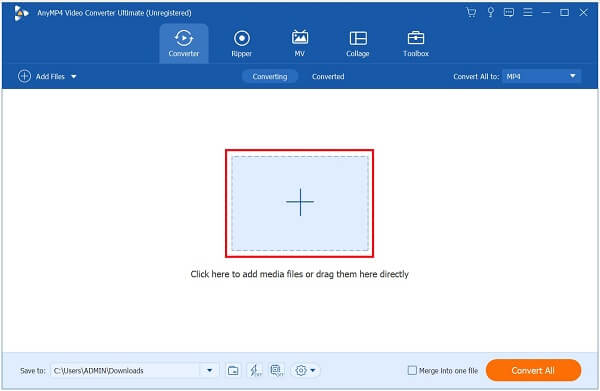
Módosítsa a formátumot
A fájl kirakodását követően szükséges a WebM formátum GIF formátumba konvertálása. Válassza ki videó tól legördülő menü. Ezután keresse meg és kattintson rá GIF formátumban.

Tipp: A program használatának előnye, hogy testre szabhatja a kimeneti beállításokat. A csúszkák húzásával egyszerűen módosíthatja a felbontást, a képarányt és a képkockasebességet. Ne feledje, hogy a Loop Animation gombot engedélyezni kell, hogy a fájl GIF-ként jelenjen meg. Az összes módosítás mentéséhez kattintson a gombra Rendben gombot.
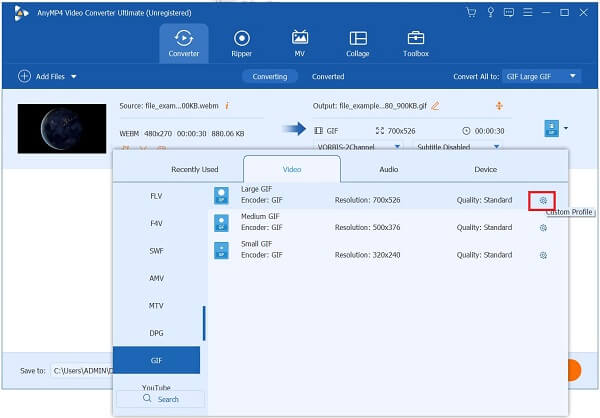
Mentse el a fájlt a kívánt mappába
Ezután mentse el a GIF-et a megfelelő fájlmappa helyére a gombra kattintva Mentés mappába gombot a felhasználói felület jobb alsó sarkában.
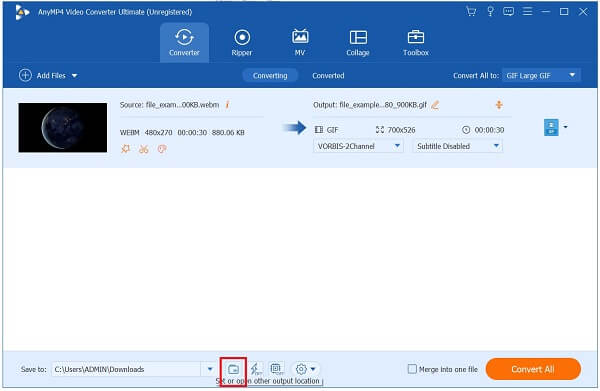
A WebM konvertálása GIF formátumra
Miután befejezte a GIF létrehozását, konvertálja a médiafájlt a lehetőség kiválasztásával Összes konvertálása gomb látható a képernyő jobb oldalán. Tartsa nyugodtan, és várja meg, amíg az átalakítás befejeződik.
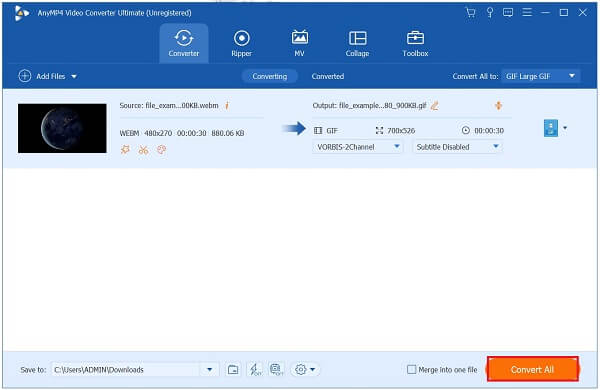
Tipp: Használja a Gyors konverzió gombot a renderelési folyamat rövid időn belüli elindításához.
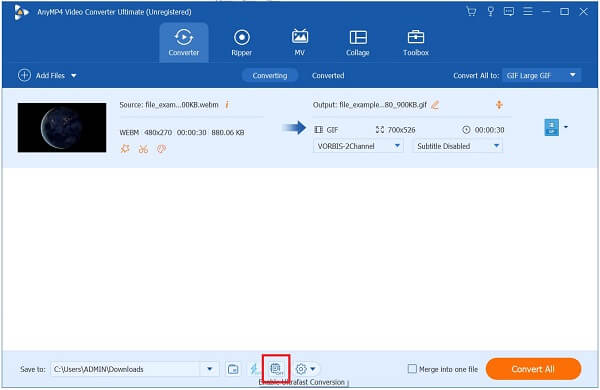
Tekintse meg az animált GIF előnézetét
Az újonnan konvertált fájl megtekinthető a hozzárendelt fájlmappa helyén.
Ez a módszer lehetővé teszi a konvertálást MOV a GIF-hez túl.
A Convertio egy webalapú WebM–GIF konvertáló, amely gyorsan és egyszerűen használható. A konverziók széles skáláját szolgálja, beleértve az audiofájlokat, archívumokat, fényképeket, prezentációkat, e-könyveket, betűtípusokat és legfőképpen a videokonverziókat. Ez azt jelenti, hogy rendelkezik az összes szükséges átalakító berendezéssel. Ez az online segédprogram minden böngészővel és operációs rendszerrel kompatibilis, beleértve a Mac OS X-et is. Az eszköz egyetlen hátránya, hogy ha WebM-je nagyobb 100 MB-nál, akkor fiókot kell létrehoznia. Ennek ellenére az alábbi egyszerű lépésekkel kipróbálhatja ezt a WebM–GIF online konvertálót.
Szerezze be a használt webböngészőt, és keresse meg az online konvertáló eszközt. Ezt követően indítsa el a Convertio-t a személyi számítógépén.
Ezután jelölje be a Válassz fájlt gombot a WebM fájl feltöltéséhez. Fájlokat feltölthet a Google Drive, a DropBox segítségével vagy közvetlenül a számítógép asztaláról.
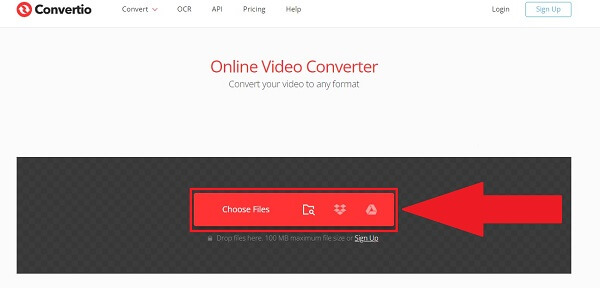
Miután feltöltötte a WebM fájlt a felületre, választhat egy másik formátumot a legördülő menüből kialakított cím. Válaszd ki a GIF formátumot a Kép legördülő menüből.
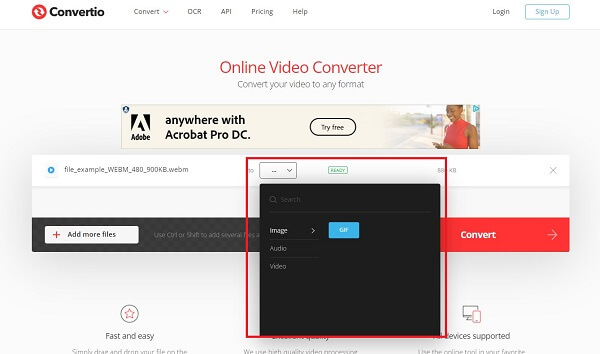
Ezután a GIF-en végzett összes módosítás mentéséhez kattintson a gombra Megtérít gombot a képernyő jobb felső sarkában.
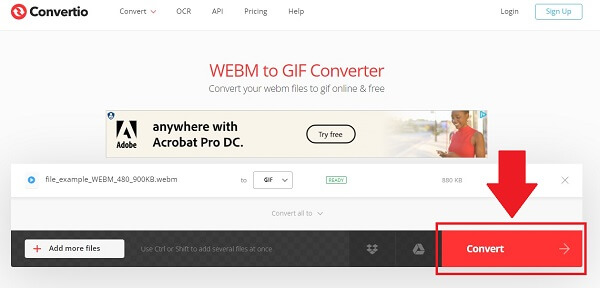
Az utolsó lépés a Letöltés gombot a konvertált fájl letöltéséhez és újrajátszásához. Mostantól megoszthatja a GIF-et barátaival és kollégáival bármely közösségi média platformon.
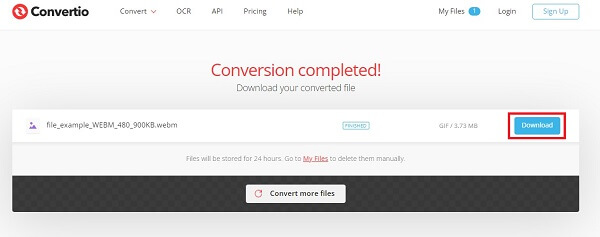
A legtöbb esetben előnyben részesítjük a kényelmet a hatékonysággal szemben, különösen akkor, ha a telefonunkon lévő WebM-fájlokkal foglalkozunk, amelyeket GIF-fájlokká szeretnénk konvertálni. Ez az oka annak, hogy az Ezy GIF Converter olyan hasznos. Windowson és Macen is működik. Csak importálnia kell a videót, és a segédprogram a WebM-fájlt animált GIF-vé konvertálja Önnek. Két különböző beállítással van felszerelve, nevezetesen az egyszerű és a haladó üzemmóddal. A preferenciáktól függően kiválaszthatja a kívánt módot. Más formátumok viszont hiányoznak az eszközből. A videót GIF-be Ez a szoftver teljes mértékben konverter. Most tanulja meg a WebM fájl GIF formátumba konvertálásának gyors lépéseit mobiltelefonjával.
A kezdéshez kattintson a App Store és töltse le és telepítse az átalakító programot okostelefonjára.
Az eszköz elindításakor kattintson a gombra Válasszon egy videót gombot, és keresse meg azt a WebM fájlt, amelyet animált GIF formátumba szeretne konvertálni.
Az importálást követően lehetőséget kap a folytatásra Könnyű mód or Haladó szint, az Ön preferenciájától függően. Könnyű mód az oktatóanyag kedvéért lesz felhasználva. Miután kiválasztotta a Könnyű mód, a WebM azonnal GIF formátumba kerül.
Tipp: Nevezze át a fájlt, hogy elkerülje az azonosítási nehézségeket az átalakítás után.
Most, hogy a GIF készen áll a lejátszásra a galériában, kattintson a Mentés fájlba gombot.
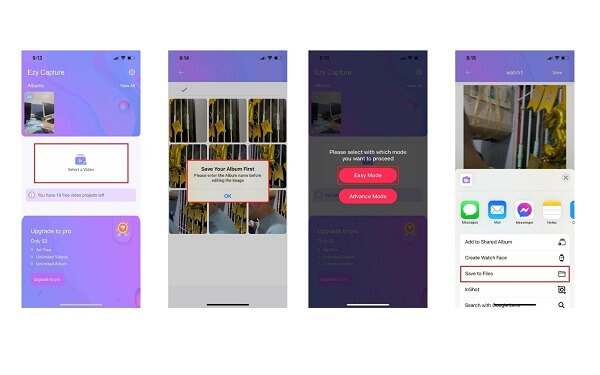
Lehetséges a WebM animálása?
A WebM formátummal nagy felbontású videót hozhat létre weboldalakba ágyazott hanggal. Integrálja az On2 VP8 H. 264 vizuális elemzőt, a Matroska tárolót és a Xiph Vorbis hangkodeket, hogy nagy felbontású videót hozzon létre a weboldalakba ágyazott hanggal. A hang mellett lehetőség van a képek átméretezésére is. Ez két olyan dolog, amelyet az animált GIF-ek nem képesek megvalósítani.
Pontosan mi a különbség a WebM és az MP4 között?
Az e két formátumban használt videokodekek jelentik a legjelentősebb különbséget köztük. A WebM VP8 vagy VP9 videokodeket használ, míg az MP4 a H. 264 kodeken alapul. Minőségi szempontból a VP8 felülmúlja a H-t.
Milyen szoftverek kényszerítenek WebM fájlok végrehajtására?
A legtöbb általunk használt webböngésző képes megnyitni a WebM fájlokat. Ha a WebM fájlokat a Safari webböngészőben szeretné futtatni Mac számítógépen, használhatja a VLC for Mac OS X beépülő modult, amely ingyenesen elérhető a VLC webhelyéről.
Mert Ön már ismeri az átalakítás sokféle módját WebM a GIF-hez, például offline, online és mobiltelefon használatával a WebM GIF formátumba konvertálása egyszerű művelet lesz. Val vel Video Converter Ultimate, fájljait GIF-ekké konvertálhatja online kapcsolat szükségessége nélkül. Ezzel a programmal soha nem lesz gond azzal, hogy a fájlok GIF-ekké válnak. Bármikor és bárhonnan hozhat létre konverziót, feltéve, hogy az eszköz telepítve van laptopjára vagy személyi számítógépére.
Több Reading
Egy gyors bemutató arról, hogyan készítsünk GIF-et iPhone-on fényképekből
A GIF-ek készítése manapság elterjedtebb, mint valaha. Ha elolvassa ezt az útmutatót, megtudhatja, hogyan készíthet GIF-et az iPhone-on a Fotók alkalmazásból.
Ismerje meg a GIF online és offline visszafordításának 2 módszerét
Ha elolvassa ezt a bejegyzést, átfogó oktatóanyagot adunk a GIF visszafordításához a leghatékonyabb GIF-fordító használatával offline és az interneten.
Ismerje meg a legjobb 11 tesztelt és legjobb mém GIF-webhelyet
A mém GIF-ek létrehozása a felhasználók gondolatainak és érzelmeinek közvetítésének egyik módja. Ebben a bejegyzésben megtudhatja a mém GIF-webhelyek széles skáláját, és megtudhatja, hogyan készíthet egyet.
GIF-ek hurkolása egyszerűen a 3 legjobb módszerrel [Offline és online]
A megfelelő eszközök használatával egyszerűvé vált a GIF hurkolása. Álljon készen, miközben oktatóanyagot adunk a GIF-ek hurkolásához a három alkalmas eszköz segítségével, amellyel offline és online is kipróbálhatja a hurkolási eszközöket.